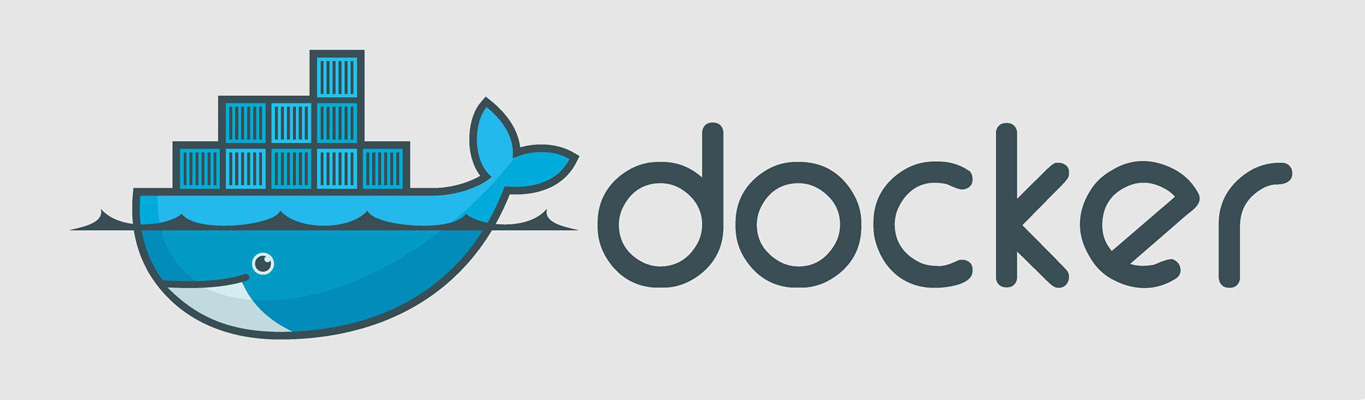Category Archives: Docker
Docker镜像源拉取失败超时 Error response from daemon: Get “https://registry-1.docker.io/v2/“解决方案
一般情况是修改镜像源,但是镜像源国内现在很多用不上也是会报错的。
下面我给一个亲测有效的镜像源
解决docker报错Error response from daemon: Get https://registry-1.docker.io/v2/: net/http: request cancel
报错:Error response from daemon: Get https://registry-1.docker.io/v2/: net/http: request canceled while waiting for connection (Client.Timeout exceeded while awaiting headers) 解决方法: 配置加速地址:
|
1 |
vim /etc/docker/daemon.json |
进入这个文件以后输入i打开编辑模式, 添加以下内容:
|
1 2 3 4 5 6 7 8 9 10 11 12 13 14 15 16 17 18 19 20 21 22 23 24 |
{ "registry-mirrors": [ "https://2a6bf1988cb6428c877f723ec7530dbc.mirror.swr.myhuaweicloud.com", "https://docker.m.daocloud.io", "https://hub-mirror.c.163.com", "https://mirror.baidubce.com", "https://your_preferred_mirror", "https://dockerhub.icu", "https://docker.registry.cyou", "https://docker-cf.registry.cyou", "https://dockercf.jsdelivr.fyi", "https://docker.jsdelivr.fyi", "https://dockertest.jsdelivr.fyi", "https://mirror.aliyuncs.com", "https://dockerproxy.com", "https://mirror.baidubce.com", "https://docker.m.daocloud.io", "https://docker.nju.edu.cn", "https://docker.mirrors.sjtug.sjtu.edu.cn", "https://docker.mirrors.ustc.edu.cn", "https://mirror.iscas.ac.cn", "https://docker.rainbond.cc" ] } |
重启:
|
1 2 |
systemctl daemon-reload systemctl restart docker |
View Details
docker中curl ip报错curl: (56) Recv failure: Connection reset by peer,宿主机无法ping通docker容器
docker中curl ip报错curl: (56) Recv failure: Connection reset by peer,宿主机无法ping(或curl)通docker容器 在创建容器的时候,容器的端口号一定要按照默认端口号填写,而主机端口号可随意填写(只要不重复),比如要创建一个tomcat容器,其容器端口号就要是8080,例如像这样 : docker run -d -p 3344:8080 --name tomcat1 tomcat 完成后的端口内容是这样的 此时就可以通过 curl localhost:3321 成功访问到容器tomcat的网页 以上是正确示例 之前一直报错curl: (56) Recv failure: Connection reset by peer,就是因为容器端口号没有按默认的来填写。 以下是错误示例 docker run -d -p 3355:2021 --name tomcat2 tomcat 没有按默认端口号填写后的容器端口内容为 此时再curl localhost:3355 就会报错 因此,总结,在创建容器的时候一定要按照该容器的默认端口号来填写 from:https://blog.csdn.net/mymic/article/details/112706792
View DetailsDocker命令及参数详解
1. Docker命令行 Docker官方为了让用户快速了解Docker,提供了一个交互式教程,旨在帮助用户掌握Docker命令行的使用方法。但是由于Docker技术的快速发展,此交互式教程已经无法满足Docker用户的实际使用需求,所以让我们一起开始一次真正的命令行学习之旅。首先,Docker的命令清单可以通过运行 docker ,或者 docker help 命令得到: $ sudo docker 在Docker容器技术不断演化的过程中,Docker的子命令已经达到34个之多,其中核心子命令(例如:run)还会有复杂的参数配置。笔者通过结合功能和应用场景方面的考虑,把命令行划分为4个部分,方便我们快速概览Docker命令行的组成结构: 功能划分 命令 环境信息相关 info version 系统运维相关 attach build commit cp diff export images import / save / load inspect kill port pause / unpause ps rm rmi run start / stop / restart tag top wait 日志信息相关 events history logs Docker Hub服务相关 login pull / push search 1.1 参数约定 单个字符的参数可以放在一起组合配置,例如
|
1 |
docker run -t -i --name test busybox sh |
可以用这样的方式等同:
|
1 |
docker run -ti --name test busybox sh |
1.2 Boolean Boolean参数形式如: -d=false。注意,当你声明这个Boolean参数时,比如 docker run -d=true,它将直接把启动的Container挂起放在后台运行。 1.3 字符串和数字 参数如 --name=“” 定义一个字符串,它仅能被定义一次。同类型的如-c=0 定义一个数字,它也只能被定义一次。 1.4 后台进程 Docker后台进程是一个常驻后台的系统进程,值得注意的是Docker使用同一个文件来支持客户端和后台进程,其中角色切换通过-d来实现。这个后台进程是用来管理容器的,使用Docker --help可以得到更详细的功能参数配置, 如下图: Docker后台进程参数清单如下表: 参数 解释 --api-enable-cors=false 开放远程API调用的 CORS 头信息。这个接口开关对想进行二次开发的上层应用提供了支持。 -b, --bridge="" 挂载已经存在的网桥设备到 […]
View DetailsWindows下安装docker后的默认操作系统密码
通过DockerToolbox在win7上构建了docker的环境,启动了ORACLE VM VirtualBOX下的Default 操作系统。
这个操作系统默认的IP是192.168.99.100,可以直接通过ORACLE VM VirtualBOX的控制台“显示”按钮展现shell(以root账号进入的)。
这种访问的缺点:
就是默认的shell展现屏幕不够大,使用不够方便;
解决方案:
通过SSH客户端访问,这里我使用putty访问这个系统;
docker run参数-v的rw、ro详解
众所周知,如果启动容器时不使用-v挂载宿主机的文件或文件夹,容器中的配置文件只能进入容器才能修改,输出的日志文件也是在容器里面,查看不方便,也不利于日志收集,所以一般都是使用-v参数来挂载文件或文件夹。
View Detailsdocker export import后,导入镜像,启动时的错误,Error response from daemon: No command specified
Docker的流行与它对容器的易分享和易移植密不可分,用户不仅可以把容器提交到公共服务器上,还可以把容器导出到本地文件系统中。同样,我们也可以把导出的容器重新导入到Docker运行环境中。Docker的容器导入导出分别用import和export命令完成。
View Detailsdocker: Error response from daemon: No command specified. 解决
一般来说产生这个报错是因为启动的容器是被docker export出来的镜像。
Command可以通过下面命令查询到:docker ps -a --no-trunc
查询到Command之后,运行容器:docker run --name nginx-import-test -d -p 4000:80 nginx-import-test:1.0 /docker-entrypoint.sh nginx -g 'daemon off;'
Docker搭建L2TP-VPN服务器
(1)首先需要在 Docker 主机上加载 IPsec af_key 内核模块:
(2)使用本镜像创建一个新的 Docker 容器 (将 ./vpn.env 替换为你自己的 env 文件)
(3)创建一个新的 Docker 容器 (将 ./vpn.env 替换为你自己的 env 文件)
Docker秒搭建Php7开发环境
环境
首先安装Docker,无论你是Windows还是Linux、MocOS都可以。安装Docker自行百度。
Docker镜像源
访问https://hub.docker.com即可,它是镜像大仓库。